Màn hình máy tính không nhận tín hiệu
Khi bật máy tính nhưng màn hình lại hiện thông báo “No Signal” hoặc “Màn hình không nhận tín hiệu”, chắc hẳn ai cũng cảm thấy hoang mang. Đây là một trong những lỗi phổ biến nhất mà người dùng máy tính để bàn hoặc laptop có thể gặp phải. Vậy “No Signal” là gì? Nguyên nhân nào khiến màn hình máy tính không nhận tín hiệu, và làm sao để khắc phục? Bài viết này sẽ giúp bạn hiểu rõ và tự xử lý lỗi ngay tại nhà.

1. “No Signal” là gì? Dấu hiệu nhận biết lỗi
Cụm từ “No Signal” xuất hiện trên màn hình khi thiết bị hiển thị (màn hình máy tính hoặc TV) không nhận được tín hiệu hình ảnh từ nguồn phát, tức là từ card đồ họa, mainboard, hoặc cổng kết nối video (HDMI, VGA, DVI, DisplayPort…).
Nói một cách dễ hiểu, khi bạn bật máy tính, CPU vẫn chạy, quạt quay, nhưng màn hình chỉ hiện thông báo “No Signal” hoặc đen thui không hiển thị gì, nghĩa là giữa màn hình và máy tính không có sự truyền dữ liệu hình ảnh.

Trước khi bắt tay vào sửa chữa, bạn cần xác định chính xác hiện tượng mình gặp có thật sự là lỗi “No Signal” hay không. Dưới đây là những dấu hiệu phổ biến:
- Màn hình hiển thị dòng chữ “No Signal” hoặc “Check Signal Cable”.
- Màn hình chuyển sang màu đen dù máy tính vẫn đang bật.
- Đèn nguồn màn hình vẫn sáng nhưng không có hình ảnh.
- Khi rút dây cáp tín hiệu ra thì màn hình vẫn thông báo “No Signal”, chứng tỏ màn hình vẫn hoạt động bình thường, chỉ là không nhận được tín hiệu từ máy tính.
- Khi thử cắm màn hình vào một máy tính khác thì lại hoạt động bình thường, vấn đề nằm ở máy tính hoặc cáp kết nối.
Bạn có thể quan tâm Màn hình laptop bị màu hồng
Gọi ngay hotline để nhận được tư vấn nhanh nhất
2. Nguyên nhân màn hình máy tính không nhận tín hiệu (No Signal)
Lỗi “No Signal” có thể đến từ nhiều nguyên nhân khác nhau, bao gồm cả phần cứng lẫn phần mềm. Dưới đây là những nguyên nhân thường gặp nhất:
Dây cáp kết nối bị lỏng, hỏng hoặc sai cổng. Đây là nguyên nhân phổ biến nhất khiến màn hình máy tính không nhận tín hiệu. Các loại cáp như VGA, HDMI, DVI, DisplayPort sau thời gian dài sử dụng có thể bị oxy hóa, đứt ngầm, lỏng đầu cắm.
Nên đảm bảo dây cáp cắm chặt cả hai đầu vào màn hình và đầu ra card đồ họa hoặc Mainboard. Thử đổi dây cáp khác hoặc đổi cổng kết nối (nếu màn hình và máy tính hỗ trợ nhiều cổng(.
Cổng HDMI, VGA hoặc card đồ họa bị lỗi. Nếu dây kết nối bình thường nhưng vẫn không có tín hiệu, nguyên nhân có thể đến từ cổng HDMI/VGA bị hỏng hoặc card đồ họa bị lỗi.
Để kiểm tra, bạn nên thử cắm dây vào một cổng khác. Nếu máy có card đồ họa rời, thử cắm dây trực tiếp vào card onboard để xem có lên hình không. Cũng nên kiểm tra và dọn bụi, cổng vệ sinh kết nối, kiểm tra xem có bị cong chân cắm hay không.

Lỗi khởi động hệ thống (POST Error). Khi máy tính khởi động, hệ thống sẽ thực hiện một quy trình kiểm tra phần cứng (POST). Nếu có lỗi ở RAM, CPU, mainboard, hoặc card đồ họa, quá trình POST thất bại và máy sẽ không hiển thị hình ảnh.
Để xác định có phải lỗi này hay không thì phải quan sát LED hoặc mã bíp (beep code) trên bo mạch chủ (mainboard). Thử tháo RAM ra vệ sinh rồi gắn lại. Kiểm tra quạt CPU có quay không, vì nếu CPU lỗi thì máy cũng không thể lên hình.
Card đồ họa bị lỏng hoặc hư. Với các máy có GPU rời, sau một thời gian, card đồ họa có thể bị lỏng chân PCIe hoặc lỗi do bụi, nhiệt độ cao.
Để xử lý vấn đề này nên tắt nguồn, rút điện, tháo card đồ họa ra vệ sinh sạch sẽ. Dùng cục tẩy chà nhẹ phần chân tiếp xúc rồi gắn lại chắc chắn. Nếu card khác, thử thay để kiểm tra.
Lỗi thiết lập đầu ra video. Một số máy tính hoặc laptop có nhiều đầu ra video, và nếu người dùng chọn sai đầu ra, màn hình sẽ không hiển thị tín hiệu.
Cách khắc phục lỗi này: Khi bật máy, nhấn tổ hợp phím Windows + P (trên laptop) để chọn chế độ hiển thị phù hợp: PC Screen Only, Duplicate, Extend, hoặc Second screen only. Trên máy tính bàn, vào BIOS hoặc Windows để kiểm tra nguồn xuất tín hiệu mặc định (VGA, HDMI, DisplayPort…).
Lỗi RAM hoặc khe RAM. RAM lỏng hoặc khe RAM bị oxy hóa có thể khiến máy tính không thể khởi động và không truyền tín hiệu hình ảnh ra màn hình.
Cách kiểm tra:
- Tháo RAM ra, dùng tẩy chà nhẹ chân tiếp xúc.
- Cắm lại chắc chắn vào khe khác để thử.
- Nếu máy có 2 thanh RAM, thử từng thanh để loại trừ lỗi.

Nguồn máy tính yếu hoặc lỗi. Nguồn (PSU) yếu, hư, hoặc không đủ điện cấp cho card đồ họa và mainboard cũng có thể khiến màn hình báo “No Signal”.
Cách xử lý nhanh:
- Kiểm tra các dây nguồn cấp cho mainboard và card đồ họa.
- Đảm bảo nguồn hoạt động ổn định, quạt PSU quay bình thường.
- Nếu có thể, thử nguồn khác để kiểm tra.
Màn hình bị lỗi phần cứng. Nếu bạn đã thử mọi cách mà màn hình vẫn báo “No Signal”, có khả năng bo mạch bên trong màn hình bị hư hoặc màn hình đã xuống cấp.
Cách kiểm tra: Cắm màn hình sang máy tính khác. Nếu vẫn không hiển thị thì màn hình bị lỗi. Trong trường hợp này, cần mang đến trung tâm sửa chữa uy tín để kiểm tra và thay linh kiện.
Bạn có thể quan tâm Màn hình laptop bị ố vàng
Gọi ngay hotline để nhận được tư vấn nhanh nhất
3. Cách khắc phục lỗi màn hình không nhận tín hiệu (chi tiết từng bước)
Dưới đây là quy trình khắc phục lỗi “No Signal” bạn có thể thực hiện tuần tự tại nhà:
Bước 1: Kiểm tra dây kết nối và nguồn điện. Bước này bạn nên tiến hành đảm bảo màn hình đã bật nguồn hay chưa. Kiểm tra dây nguồn và dây tín hiệu có cắm chặt hay không. Hoặc thử đổi cáp khác hoặc cổng khác.
Bước 2: Kiểm tra đầu ra hình ảnh. Nếu bạn dùng card đồ họa rời, hãy cắm dây vào đúng cổng xuất hình của card.
Với laptop, thử nhấn tổ hợp phím:
- Fn + F4 (HP)
- Fn + F8 (Dell)
- Fn + F5 (Acer)
- Fn + F7 (Lenovo)
- Để chuyển đổi giữa màn hình trong và ngoài.

Bước 3: Kiểm tra RAM và card đồ họa. Nên tháo RAM, vệ sinh và lắp lại. Tháo card đồ họa rời ra kiểm tra, vệ sinh chân cắm rồi gắn lại chắc chắn. Nếu có card onboard, thử chuyển sang cổng onboard để test.
Bước 4: Kiểm tra nguồn và mainboard. Quan sát đèn tín hiệu mainboard, âm thanh bíp khi bật máy. Nếu không có phản hồi, nguồn hoặc mainboard có thể bị lỗi. Dùng bộ nguồn khác hoặc mang máy ra kỹ thuật viên kiểm tra.
Bước 5: Reset BIOS. Ngắt nguồn điện, tháo pin CMOS trên mainboard ra khoảng 5 – 10 phút. Gắn lại pin, bật máy. BIOS sẽ trở về trạng thái mặc định. Điều này giúp khắc phục lỗi do cấu hình hiển thị bị sai.
Bạn có thể quan tâm Màn hình laptop bị trắng 4 góc: Nguyên nhân & Cách xử lý
Gọi ngay hotline để nhận được tư vấn nhanh nhất
4. Cách xử lý nhanh khi laptop báo No Signal trên màn hình rời
Khi bạn kết nối laptop với màn hình ngoài (HDMI, VGA) mà màn hình báo “No Signal”, hãy thử:
Bước 1: Kiểm tra dây HDMI hoặc VGA có bị lỏng.
Bước 2: Trên laptop, nhấn Windows + P rồi chọn Duplicate hoặc Extend.
Bước 3: Vào Display Settings rồi nhấn Detect Display để máy tính nhận màn hình ngoài.
Bước 4: Cập nhật driver card đồ họa (Intel, NVIDIA, AMD). Nếu vẫn không được, thử cổng hoặc màn hình khác để loại trừ lỗi phần cứng.

5. Một số mẹo giúp hạn chế lỗi “Màn hình không nhận tín hiệu” và khi nào nên đem đi sửa
Một số mẹo giúp hạn chế lỗi “Màn hình không nhận tín hiệu”:
- Vệ sinh định kỳ các cổng kết nối và phần cứng bên trong máy.
- Không rút cáp HDMI/VGA khi máy đang hoạt động.
- Sử dụng nguồn điện ổn định, tránh sụt áp.
- Cập nhật driver card màn hình thường xuyên.
- Tránh để máy nhiệt độ quá cao, gây lỗi phần cứng.
- Dùng bộ lưu điện (UPS) để bảo vệ máy khi mất điện đột ngột.

Nếu bạn đã thử tất cả các cách trên nhưng màn hình vẫn không nhận tín hiệu, có thể thiết bị của bạn gặp lỗi phần cứng nghiêm trọng ở:
- Mainboard
- Card đồ họa
- Mạch hiển thị trong màn hình
Lúc này, bạn nên mang máy đến trung tâm sửa chữa uy tín để kiểm tra chuyên sâu, tránh tự tháo lắp gây hư hại thêm.
Bạn có thể quan tâm Lỗi màn hình máy tính bị phóng to
Gọi ngay hotline để nhận được tư vấn nhanh nhất
6. Câu hỏi thường gặp về lỗi “No Signal” trên màn hình máy tính
- “No Signal” nghĩa là gì?
Là thông báo cho biết màn hình không nhận được tín hiệu hình ảnh từ máy tính, thường do lỗi cáp, card đồ họa hoặc mainboard.
- Màn hình báo “No Signal” nhưng CPU vẫn chạy thì sao?
Có thể do card đồ họa hoặc RAM lỏng, hoặc dây cáp kết nối bị hỏng. Hãy thử tháo RAM ra vệ sinh, cắm lại card đồ họa và kiểm tra dây HDMI/VGA.
- Laptop cắm màn hình ngoài báo “No Signal” thì làm thế nào?
Kiểm tra dây HDMI, nhấn Windows + P để chọn chế độ hiển thị phù hợp, hoặc cập nhật lại driver card đồ họa.
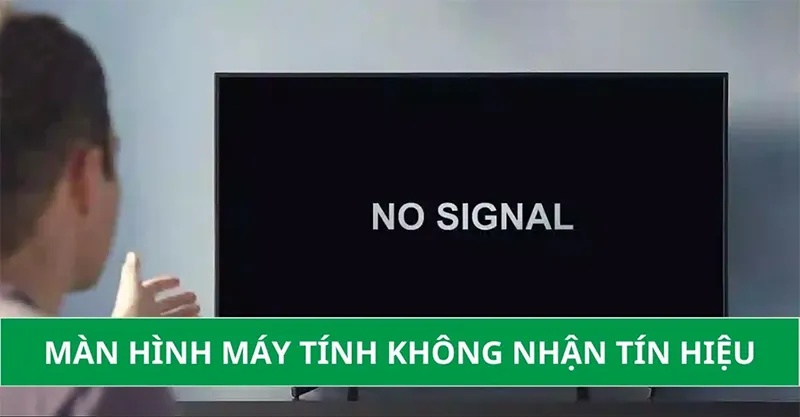
- Màn hình vẫn sáng đèn nguồn nhưng không lên hình là lỗi gì?
Có thể do mainboard hoặc GPU hư, cần mang ra trung tâm sửa chữa để kiểm tra phần cứng.
- Có nên tự sửa lỗi “No Signal” ở nhà không?
Nếu bạn có kiến thức cơ bản, có thể tự kiểm tra dây và RAM. Tuy nhiên, với lỗi card đồ họa hoặc mainboard, nên nhờ kỹ thuật viên chuyên môn để đảm bảo an toàn.
Bạn có thể quan tâm Laptop không vào được màn hình chính
Gọi ngay hotline để nhận được tư vấn nhanh nhất
Lỗi màn hình máy tính không nhận tín hiệu hay “No Signal” là tình huống phổ biến, nhưng không quá khó để khắc phục. Trong hầu hết trường hợp, chỉ cần kiểm tra dây cáp, cổng kết nối, RAM, card đồ họa là có thể xử lý được. Tuy nhiên, nếu bạn đã thử hết mà vẫn không lên hình, hãy nhờ kỹ thuật viên chuyên nghiệp hỗ trợ để tránh rủi ro.

Nếu bạn muốn MUA/ THAY LINH KIỆN GIÁ SỈ hoặc LẺ hãy liên hệ chúng tôi. Đội ngũ nhân viên của LINH KIỆN MINH KHOA luôn sẵn sàng hỗ trợ quý khách 24/7.
LINH KIỆN MINH KHOA ĐANG Ở ĐÀ NẴNG
- Điện thoại/Zalo Chat: 0911.003.113
- Facebook: www.facebook.com/linhkienminhkhoavn/
- Địa chỉ: 155 Hàm Nghi, Thanh Khê, Đà Nẵng








